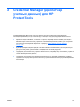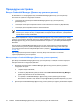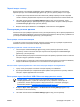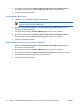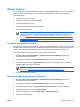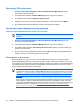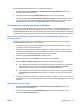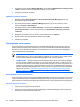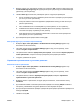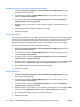ProtectTools - Windows Vista & Windows XP
Первый вход в систему
До выполнения этой операции необходимо войти в Windows с помощью учетной записи
администратора, но в Credential Manager (Диспетчер учетных данных) входить не следует.
1. Откройте диспетчер безопасности HP ProtectTools, дважды щелкнув соответствующий
значок в области уведомлений. Откроется окно диспетчера безопасности HP ProtectTools.
2. На левой панели нажмите Credential Manager (Диспетчер учетных данных), затем
нажмите Log on (Вход) в правом верхнем углу правой
панели. Откроется мастер входа в
Credential Manager (Диспетчер учетных данных).
3. Введите свой пароль Windows в поле Пароль, затем нажмите кнопку Далее.
Регистрация учетных данных
Различные методы проверки подлинности или учетные данные могут быть зарегистрированы на
странице «Моя идентификация». После выполнения регистрации эти методы могут применяться
для входа в Credential Manager (Диспетчер учетных данных).
Регистрация отпечатков пальцев
Устройство чтения отпечатков пальцев позволяет использовать для проверки подлинности в
Windows отпечаток пальца вместо ввода пароля Windows.
Настройка устройства чтения отпечатков пальцев
1. После входа в Credential Manager (Диспетчер учетных данных) приложите палец к
устройству чтения отпечатков пальцев. Откроется мастер входа в Credential Manager
(Диспетчер учетных данных).
2. Для выполнения регистрации отпечатков пальцев и настройки устройства чтения отпечатков
пальцев
следуйте указаниям на экране.
3. Чтобы настроить устройство чтения отпечатков пальцев для другого пользователя Windows,
войдите в Windows под именем этого пользователя и повторите шаги 1 и 2.
Использование зарегистрированного отпечатка пальца для входа в систему Windows
1. Сразу после регистрации отпечатков пальцев перезапустите Windows.
2. Для входа в Windows при отображении экрана приветствия приложите к датчику любой из
пальцев с зарегистрированным отпечатком.
Регистрация карты Java Card, USB eToken или виртуального ключа
ПРИМЕЧАНИЕ: Для выполнения этой процедуры необходимо наличие
сконфигурированного устройства чтения карт. Если устройство чтения карт не
установлено, можно зарегистрировать виртуальный ключ с помощью процедуры,
описанной в разделе «
Создание виртуального ключа на стр. 19.»
1. Выберите Пуск > Все программы > HP ProtectTools Security Manager (Диспетчер
безопасности HP ProtectTools).
2. На левой панели нажмите Credential Manager (Диспетчер учетных данных).
RUWW Процедуры настройки 17